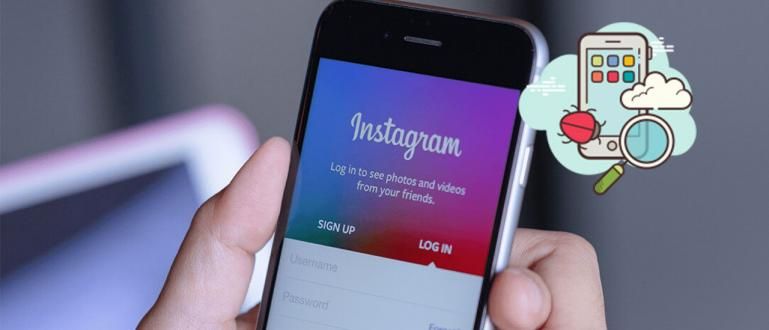আপনার ল্যাপটপে ক্রোমিয়াম পেয়েছেন কিন্তু এটি মুছতে পারছেন না? জাকা আপনাকে দেখাবে কিভাবে Chromiun মুছে ফেলতে হয় যা নিয়ন্ত্রণ প্যানেলে নেই এবং হারিয়ে যেতে চায় না!
আপনি কি সেই ব্যক্তিদের মধ্যে একজন যারা একই সাথে উদ্বিগ্ন এবং বিরক্ত বোধ করেন? কারণ এটি Chromium সফ্টওয়্যার সরাতে পারে না?
আপনি একা নন, এমন অনেক মানুষ আছেন যারাও এমন অনুভব করেন। তদুপরি, তিনি বলেছিলেন যে ক্রোমিয়াম বিপজ্জনক ম্যালওয়ারের জন্য খুব ঝুঁকিপূর্ণ।
তাই, এই সময় ApkVenue আপনাকে কিছু **কীভাবে একটি ল্যাপটপে স্থায়ীভাবে Chromium মুছে ফেলতে হবে তা দেবে। 100% কাজ করার নিশ্চয়তা!
ক্রোমিয়াম কি?
 ছবির উৎস: ক্রোমিয়াম কি? (উইকিপিডিয়ার মাধ্যমে)
ছবির উৎস: ক্রোমিয়াম কি? (উইকিপিডিয়ার মাধ্যমে) পূর্বে, জাকাকে স্পষ্ট করতে হয়েছিল যে ক্রোমিয়াম একটি মারাত্মক ভাইরাস নয়। ক্রোমিয়াম হল ব্রাউজার প্রকল্প যে মুক্ত উৎস.
ক্রোমিয়াম হল এর আলফা সংস্করণ গুগল ক্রম যা আমরা প্রায়ই বাস্তব জগতে সার্ফ করতে ব্যবহার করি।
এই সফ্টওয়্যারটি ব্যবহার করা সম্পূর্ণ আইনি এবং বৈধ। এটা শুধু, অনেক খারাপ মানুষ যারা Chromium এর অপব্যবহার করে।
কিভাবে? প্রকৃতির কারণে মুক্ত উৎস, যারা প্রোগ্রামিং ভাষা বোঝে পারব tweaks সব ধরনের উপায়েএকটি ভাইরাস ঢোকানো সহ।
ক্রোমিয়াম ভাইরাসের বৈশিষ্ট্য
 ছবির উত্স: ক্রোমিয়াম ভাইরাস বৈশিষ্ট্য (HowToRemove গাইডের মাধ্যমে)
ছবির উত্স: ক্রোমিয়াম ভাইরাস বৈশিষ্ট্য (HowToRemove গাইডের মাধ্যমে) অনেকে প্রায়ই ম্যালওয়্যার সন্নিবেশ করান যেমন অ্যাডওয়্যার বা অস্পষ্ট প্রোগ্রাম. ভাইরাসের সবচেয়ে বিখ্যাত ক্ষেত্রে উদাহরণ সেগুরাজো অ্যান্টিভাইরাস.
আপনি যদি প্রায়ই সন্দেহজনক পপ-আপ বিজ্ঞাপন পান বা হঠাৎ করে এমন একটি সাইটে প্রবেশ করেন যা আপনি চিনতে পারেন না, তাহলে আপনি সংক্রমিত হওয়ার সম্ভাবনা রয়েছে৷
আরেকটি চিহ্ন যা আপনি দেখতে পারেন ঝলকানি ইমেজ প্রদর্শিত পর্দার মাঝখানে বা কোণে যা আমাদের অবিলম্বে এটিতে ক্লিক করতে প্রলুব্ধ করে।
এছাড়াও আপনার ইমেইল ইনবক্স মনোযোগ দিন. যদি সেখানে কোনো ইমেল আপনি চিনতে পারেন না কিন্তু পিসি পরিচিত বলে বিবেচিত, এটা আরেক বিপদের লক্ষণ।
অন্যান্য সহজ-জানা বৈশিষ্ট্য হল পরিবর্তন ডিফল্ট হোমপেজে, ডিফল্ট সার্চ ইঞ্জিন, এবং অন্যান্য পরিবর্তন যা আপনি করেননি।
জাকা আপনাকে পরামর্শ দেয় অবিলম্বে আনইনস্টল আপনি যদি এই ধরনের উপসর্গ খুঁজে পান। আসুন, নীচে জাকার সম্পূর্ণ পর্যালোচনা দেখুন!
কিভাবে একগুঁয়ে ক্রোমিয়াম সরান
আপনার ল্যাপটপের স্বাস্থ্য নিয়ে চিন্তা করার পরিবর্তে, অবিলম্বে Chromium সফ্টওয়্যারটি মুছে ফেলা ভাল৷
বিভিন্ন উত্স থেকে রিপোর্ট করা হয়েছে, জাকা আপনাকে চেষ্টা করার জন্য একগুঁয়ে ক্রোমিউন অপসারণের বিভিন্ন উপায় দেবে!
1. কন্ট্রোল প্যানেল ব্যবহার করে ক্রোমিয়াম সরানো হচ্ছে৷
প্রথমত, ApkVenue আপনাকে প্রথাগত আনইনস্টল প্রক্রিয়াটি করার পরামর্শ দেয়, যেমন এর মাধ্যমে কন্ট্রোল প্যানেল.
নীচের পদক্ষেপগুলি অনুসরণ করুন:
মন্তব্য: নীচের উদাহরণটি উইন্ডোজ 10 ব্যবহার করে, উইন্ডোজের অন্যান্য সংস্করণগুলির জন্য পদ্ধতিটি কমবেশি একই।
ধাপ 1 - কন্ট্রোল প্যানেল খুলুন
 ছবির উত্স: কীভাবে ক্রোমিয়াম উইন 10 সরাতে হয় (পান্ডা নিরাপত্তার মাধ্যমে)
ছবির উত্স: কীভাবে ক্রোমিয়াম উইন 10 সরাতে হয় (পান্ডা নিরাপত্তার মাধ্যমে) খোলা কন্ট্রোল প্যানেল আপনার ল্যাপটপে। আপনি এটি টাইপ করতে পারেন সার্চ বার দ্রুত তাদের অ্যাক্সেস করার জন্য।
ধাপ 2 - প্রোগ্রাম খুলুন
 ছবির উত্স: কীভাবে ক্রোমিয়াম উইন 10 সরাতে হয় (পান্ডা নিরাপত্তার মাধ্যমে)
ছবির উত্স: কীভাবে ক্রোমিয়াম উইন 10 সরাতে হয় (পান্ডা নিরাপত্তার মাধ্যমে) কন্ট্রোল প্যানেলে প্রবেশ করার পরে, মেনু নির্বাচন করুন প্রোগ্রাম এবং বৈশিষ্ট্য.
ধাপ 3 - Chromium অ্যাপ সরান
 ছবির উত্স: কীভাবে ক্রোমিয়াম উইন 10 সরাতে হয় (পান্ডা নিরাপত্তার মাধ্যমে)
ছবির উত্স: কীভাবে ক্রোমিয়াম উইন 10 সরাতে হয় (পান্ডা নিরাপত্তার মাধ্যমে) এখানে, আপনি Chromium অ্যাপ্লিকেশন এবং অন্যান্য সফ্টওয়্যার মুছে ফেলতে পারেন যা আপনি কখনও আপনার ল্যাপটপে ইনস্টল করেননি৷ কিভাবে এটা দিয়ে করবেন আপনি যে সফ্টওয়্যারটি সরাতে চান তাতে ডবল প্রেস করুন.
এটি গুরুত্বপূর্ণ বিবেচনা করে যে Chromium ভাইরাস সাধারণত ল্যাপটপের মালিকের অ্যাক্সেসের অনুমতি না নিয়ে সফ্টওয়্যার ইনস্টল করবে৷
সুতরাং, আপনাকে সফ্টওয়্যার সরিয়ে ফেলতে হবে যা Chromium ইনস্টল করার পরে ইনস্টল হয়। আপনি সফ্টওয়্যার দ্বারা বাছাই করে খুঁজে বের করতে পারেন ইনস্টল করা আছে.
2. অতিরিক্ত সফ্টওয়্যার দিয়ে Chromium সরান৷
 ছবির উত্স: Win 10-এ ক্রোমিয়াম কীভাবে সরানো যায় (ডাউনলোডক্রুর মাধ্যমে)
ছবির উত্স: Win 10-এ ক্রোমিয়াম কীভাবে সরানো যায় (ডাউনলোডক্রুর মাধ্যমে) সাধারণত, কন্ট্রোল প্যানেলের মাধ্যমে মুছে ফেলার ফলে ফাইলটি তার মূলে পরিষ্কার হবে না। পিছনে ফেলে রাখা একগুঁয়ে ফাইল আছে।
ক্রোমিয়ামের মত একগুঁয়ে অপসারণের উপায় হল অতিরিক্ত সফটওয়্যার ব্যবহার করা, গ্যাং!
ভাগ্যক্রমে, অনেক আছে উন্নত আনইনস্টলার সফ্টওয়্যার যা আপনি ব্যবহার করতে পারেন। উদাহরণ হল Revo Uninstaller, iObit Uninstaller, এবং Geek Uninstaller
নীচে, ApkVenue একটি ডাউনলোড লিঙ্ক দেয় গিক আনইনস্টলার. শুভকামনা!
 অ্যাপস ক্লিনিং এবং টুইকিং টমাস কোয়েন ডাউনলোড করুন
অ্যাপস ক্লিনিং এবং টুইকিং টমাস কোয়েন ডাউনলোড করুন 3. ইন্টারনেট ব্রাউজারে ম্যালওয়্যার সরান
যদিও আমরা ক্রোমিয়ামকে শিকড় দ্বারা টেনে নিয়েছি, এর মানে এই নয় যে চিহ্নগুলি অদৃশ্য হয়ে গেছে।
প্রায়ই ক্রোমিয়াম ভাইরাস ব্রাউজারে ছড়িয়ে পড়েছে যা তাকে অদ্ভুত লক্ষণ দেখায় যা জাকা উপরে উল্লেখ করেছে।
আপনি যদি এটি অনুভব করেন তবে নীচের পদক্ষেপগুলি অনুসরণ করুন!
মন্তব্য: নীচের উদাহরণটি Google Chrome ব্যবহার করে, অন্যান্য ব্রাউজারগুলির জন্য পদ্ধতিটি কমবেশি একই।
ধাপ 1 - আরও টুলে যান
 ছবির উৎস: কিভাবে ক্রোমিয়াম আনইনস্টল করবেন (ম্যালওয়ার টিপসের মাধ্যমে)
ছবির উৎস: কিভাবে ক্রোমিয়াম আনইনস্টল করবেন (ম্যালওয়ার টিপসের মাধ্যমে) আপনার ল্যাপটপে গুগল ক্রোম খুলুন, তারপরে ক্লিক করুন তিন বিন্দু আইকন যা উপরের ডান কোণায়। পছন্দ করা আরও টুল > এক্সটেনশন.
ধাপ 2 - সন্দেহজনক এক্সটেনশনগুলি সরান
 ছবির উৎস: কিভাবে ক্রোমিয়াম আনইনস্টল করবেন (পান্ডা নিরাপত্তার মাধ্যমে)
ছবির উৎস: কিভাবে ক্রোমিয়াম আনইনস্টল করবেন (পান্ডা নিরাপত্তার মাধ্যমে) এর পরে, আপনি পারেন সব নির্মূল এক্সটেনশন বোতাম টিপে সন্দেহজনক অপসারণ.
ধাপ 3 - ব্রাউজার সেটিংস রিসেট করুন
 ছবির উৎস: কিভাবে ক্রোমিয়াম আনইনস্টল করবেন (ম্যালওয়ার টিপসের মাধ্যমে)
ছবির উৎস: কিভাবে ক্রোমিয়াম আনইনস্টল করবেন (ম্যালওয়ার টিপসের মাধ্যমে) আরও নিরাপদ হতে, ApkVenue আপনাকে করতে পরামর্শ দেয় ব্রাউজার রিসেট. কৌশলটি মেনুতে প্রবেশ করা সেটিংস.
 ছবির উৎস: কিভাবে ক্রোমিয়াম আনইনস্টল করবেন (ম্যালওয়ার টিপসের মাধ্যমে)
ছবির উৎস: কিভাবে ক্রোমিয়াম আনইনস্টল করবেন (ম্যালওয়ার টিপসের মাধ্যমে) বাটনটি চাপুন উন্নত নীচে, তারপর মেনু নির্বাচন করুন সেটিংস তাদের আসল ডিফল্টে পুনরুদ্ধার করুন.
 ছবির উৎস: কিভাবে ক্রোমিয়াম আনইনস্টল করবেন (ম্যালওয়ার টিপসের মাধ্যমে)
ছবির উৎস: কিভাবে ক্রোমিয়াম আনইনস্টল করবেন (ম্যালওয়ার টিপসের মাধ্যমে) বোতাম টিপে নিশ্চিত করুন রিসেট সেটিংস.
 ছবির উৎস: কিভাবে ক্রোমিয়াম আনইনস্টল করবেন (ম্যালওয়ার টিপসের মাধ্যমে)
ছবির উৎস: কিভাবে ক্রোমিয়াম আনইনস্টল করবেন (ম্যালওয়ার টিপসের মাধ্যমে) এটি আপনার ব্রাউজারকে ফ্যাক্টরি সেটিংসে ফিরিয়ে আনবে।
4. অ্যান্টিভাইরাস ডাউনলোড করুন
 ছবির উৎস: ক্রোমিয়াম ভাইরাস (আভিরার মাধ্যমে)
ছবির উৎস: ক্রোমিয়াম ভাইরাস (আভিরার মাধ্যমে) আপনার ল্যাপটপ সব ধরনের ম্যালওয়্যার থেকে সম্পূর্ণ পরিষ্কার তা নিশ্চিত করতে, ApkVenue আপনাকে পরামর্শ দেয় অ্যান্টিভাইরাস সফ্টওয়্যার ইনস্টল করুন বিশ্বস্ত এক
সফ্টওয়্যার ইনস্টল করার পরে, আপনি করতে পারেন গভীর অনুসন্ধান অথবা ক্ষতিকারক ভাইরাস থেকে সম্পূর্ণরূপে আপনার ল্যাপটপ পরিষ্কার করার মত.
নীচে, ApkVenue কিছু সেরা বিনামূল্যের অ্যান্টিভাইরাস বিকল্প সরবরাহ করেছে যা আপনি ব্যবহার করতে পারেন, গ্যাং!
 প্রবন্ধ দেখুন
প্রবন্ধ দেখুন 5. ম্যানুয়াল রিচেক করুন
আপনি উপরের সমস্ত পদক্ষেপগুলি সম্পন্ন করার পরে, ApkVenue আপনাকে করতে পরামর্শ দেয় ম্যানুয়াল রিচেক.
আপনি গিয়ে এটি পরীক্ষা করতে পারেন কাজ ব্যবস্থাপক এবং মেনু নির্বাচন করুন প্রসেস. সেখানে এখনও Chromium আছে কিনা দেখুন.
এটি এখনও সেখানে থাকলে, ডান ক্লিক করুন এবং নির্বাচন করুন ফাইল অবস্থান খুলুন. বোতাম টিপে স্থায়ীভাবে মুছে ফেলুন শিফট + ডেল.
আপনার যদি করার দরকার হয় তবে মনে রাখবেন শেষ কাজ এটি মুছে ফেলার আগে প্রথমে।
আপনি ফাইল এক্সপ্লোরার ও খুলতে পারেন Chromium শব্দটি টাইপ করা হচ্ছে সার্চ বার. আপনি যদি সেই নামে একটি ফোল্ডার খুঁজে পান তবে এটি স্থায়ীভাবে মুছুন।
ঐটা এটা ছিল কিভাবে ক্রোমিয়াম অপসারণ করা যাবে না ল্যাপটপে পদ্ধতিটি কিছুটা জটিল এবং কিছুটা দীর্ঘ, তবে এটি কার্যকর হওয়ার গ্যারান্টিযুক্ত।
যাতে ভবিষ্যতে এটি আবার না ঘটে, আপনি কোন সফ্টওয়্যার ইনস্টল করতে যাচ্ছেন সেদিকে মনোযোগ দিতে ভুলবেন না।
ভুয়া সাইটে সহজে বিশ্বাস করবেন না। নির্ভরযোগ্য সফটওয়্যার পেতে jalantikus.com এর মত সাইট ব্যবহার করুন!
এছাড়াও সম্পর্কে নিবন্ধ পড়ুন ম্যালওয়্যার বা থেকে অন্যান্য আকর্ষণীয় নিবন্ধ ফানান্দি প্রিমা রাত্রিয়ানস্যাহ.